-
Cómo publicar Twitter Etiquetas a un sitio Web
-
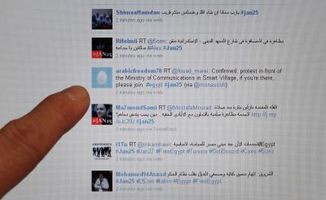
Puede publicar todos los tweets que contengan etiquetas de Twitter especificados o "hashtags" de su sitio web mediante la incorporación de un widget de búsqueda de Twitter. Mediante la búsqueda de herramientas de creación de widgets de Twitter puede introducir cualquier hashtag que desee, así como personalizar la apariencia del propio artilugio. Usted no necesita ninguna habilidad especial de codificación para hacerlo, y todo el código se genera automáticamente y al instante por Twitter cuando se crea el widget de búsqueda hashtag.Instrucciones
1 Ir a la página principal de Twitter y abrir una sesión con su nombre de usuario y contraseña de Twitter.
2 Ir a la página de búsqueda de Twitter Widget en twitter.com/about/resources/widgets/widget_search.
3 Escriba el símbolo de numeral "#" seguido inmediatamente de cualquier texto alfanumérico (sin comillas ni espacios) en el cuadro denominado "Consulta de búsqueda." Juntos, el símbolo de la libra y el texto se llaman una "etiqueta de Twitter" o "hashtag".
4 Escriba un título y un subtítulo para su widget de búsqueda en sus respectivas cajas.
5 Haga clic en "Preferencias" de la izquierda y seleccione las preferencias que desea incluir en su widget de búsqueda. Los principiantes pueden salir de las preferencias a sus valores predeterminados. Los usuarios avanzados pueden especificar si los tweets se desplaza el aparato o los mantiene estacionaria, tiene una barra de desplazamiento o no, o muestra los tweets de una en una o todas a la vez. También puede especificar el número de tweets a mostrar y si se visualiza avatares, marcas de tiempo, hashtags y Top Tweets.
6 Haga clic en "Aspecto" a la izquierda y ajustar los colores widget de búsqueda si lo deseas. Para cambiar el color de un elemento, haga clic en el interior de uno de los cuadros de color, a continuación, en un nuevo color en la paleta de colores que aparece.
7 Haga clic en "Dimensiones" en la izquierda y personalizar el tamaño del widget. Para ello, introduzca una anchura y una altura en sus respectivas cajas en términos de número de píxeles. Para establecer el ancho para ajustar automáticamente a su plantilla de página web, haga clic en la casilla marcada "ancho de automóviles".
8 Haga clic en "Finalizar y Grab Código." Copiar el código en el portapapeles. Para ello, haga clic dentro de la caja mostrando el código. Mantenga pulsada la tecla "Ctrl" en el teclado y pulse "C"
9 Pegar el código en su plantilla de página web siempre que sea desea que aparezca el widget de búsqueda.
